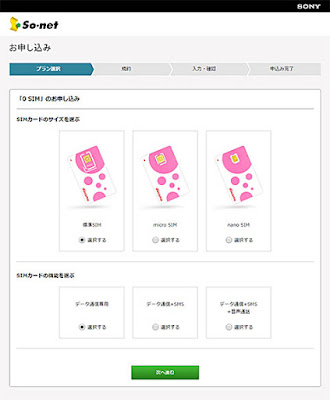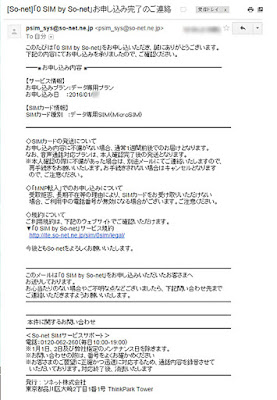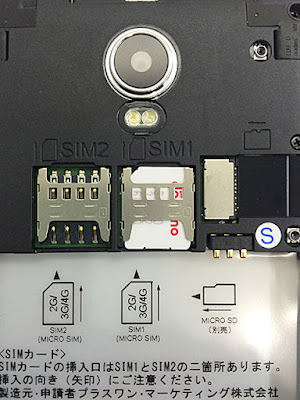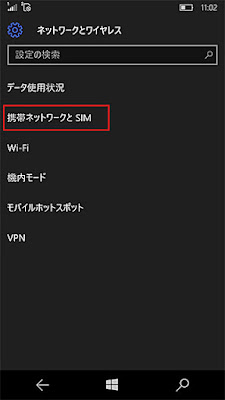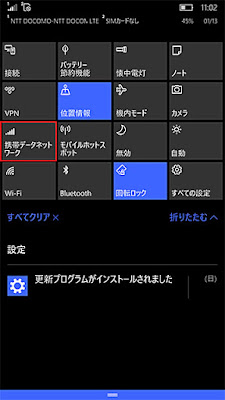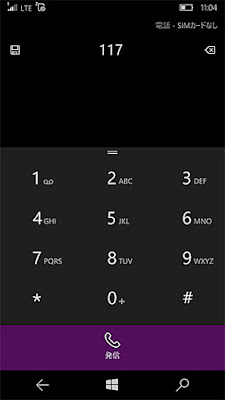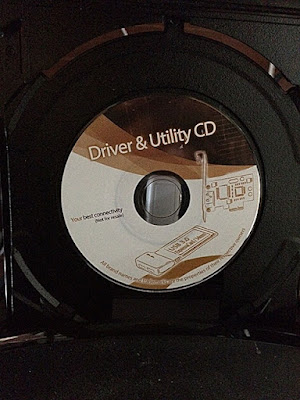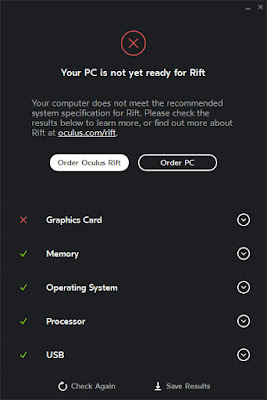月間通信量500MB未満は無料で使えて、以降100MBごとに100円(税抜)なので気軽にSIMフリースマホやタブレットで使用できます。
 |
| ソネットより引用 |
私はほとんど引きこもっていてWi-fi接続なので、毎月の基本料がかからないこの「0 SIM」サービスはとてもありがたいです。
先日レビューした「Windows 10スマホFREETEL『KATANA 02』初回レビュー」に挿して使いたいと思います。
 |
| 0 SIM | So-net モバイルサービスTOPページ |
0 SIM | So-net モバイルサービスTOPページ
「サービスに申し込む」ボタンを押す
ご自身の使いたい端末のSIMサイズを確認して、SIMカードのサイズを選びます。
「0 SIM」ご利用規約を読み問題なければ「次へ」
ちなみに申し込みは1人1枚までです。数枚申し込みたかったので残念です。
選択内容に問題なければ「次へ」
契約者情報を入力します。
お支払情報を入力します。
支払はクレジットカードのみです。
全て入力したらチェックを入れて注文を確定します。
10分ほどで申し込み完了。
データ通信専用だと身分証など必要なかったので申し込みは楽でした。
メールが届いているか確認して後はSIMが届くのを待つだけ!
届いたらまたレビューします!